Existem vários motivos para você gravar a jogabilidade do Minecraft no seu computador ou telefone. Se você deseja salvar uma cópia, mostrar sua habilidade e enviar vídeos do Minecraft para o Twitch, é necessário um gravador de jogabilidade. Apesar do preço e da compatibilidade, o mais importante é gravar a jogabilidade sem atrasos. É irritante que o Minecraft fique lento ou falhe por causa da gravação da tela. Felizmente, você pode gravar Minecraft sem atrasos com os seguintes métodos. Basta ler e seguir.
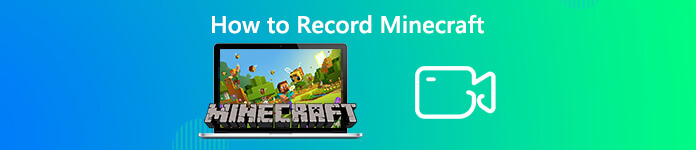
- Parte 1: Como gravar o Minecraft no Windows PC e Mac
- Parte 2: Como gravar Minecraft online
- Parte 3: Como gravar Minecraft no iPhone/Android
- Parte 4: Perguntas frequentes sobre a gravação do Minecraft
Parte 1: Como gravar o Minecraft no Windows PC e Mac
É Gravador de Tela Apeaksoft isso pode reduzir o atraso durante a gravação. Você pode gravar no Minecraft sem problemas e sem perdas. O gravador de jogos leve não influenciará sua experiência de jogo. Além disso, você pode usar teclas de atalho para gravar e tire um screenshot no jogo Minecraft de streaming. Aqui estão os principais recursos que você pode obter durante a gravação do Minecraft no PC e Mac.

4,000,000+ Transferências
Grave o Minecraft com voz e webcam de até 60 qps.
Adicione anotações e outras formas personalizadas à sua gravação do Minecraft.
Defina teclas de atalho para controlar todo o processo de gravação da jogabilidade do Minecraft.
Salve vídeos do Minecraft como MP4, AVI, MOV e outros formatos com alta qualidade.
Compartilhe vídeos de jogos Minecraft no YouTube, Facebook, Twitter e muito mais.
Passo 1 Inicie o Apeaksoft Screen Recorder após o download. Clique Gravador de vídeo para gravação de jogabilidade Minecraft.

Passo 2 Selecione a janela Minecraft ou escolha tela cheia para a gravação da tela. Ligar Sound System gravar Minecraft com o som do jogo. Se você deseja gravar a si mesmo jogando Minecraft com voz, pode ativar Microfone e Webcam tão bem.

Passo 3 Clique REC para começar a gravar o vídeo do jogo Minecraft no PC. Você pode capturar a tela do Minecraft com o Câmara botão ou tecla de atalho. Se quiser terminar a gravação do Minecraft PC, você pode clicar no botão quadrado vermelho no canto superior esquerdo. Então você pode visualizar o vídeo gravado.

Passo 4 Visualize e corte seu vídeo de gravação do jogo Minecraft. Por fim, clique em Salvar seguido Próximo para salvar o vídeo do Minecraft.

Você também gosta de:
Como gravar destaques em Overwatch em alta qualidade
Como gravar o Game Clip no Windows 10/8/7
Parte 2: Como gravar Minecraft online
Gravador de tela gratuito Apeaksoft é uma ferramenta online conveniente para capturar qualquer atividade na tela do seu computador. Ele grava vídeos de jogabilidade de alta qualidade com fluência. Você pode compartilhar os destaques do seu jogo nas mídias sociais para ganhar mais curtidas, o que é excelente online gravador de jogos vai dar uma mão. Você pode decidir se deseja gravar o som do sistema ou o microfone ou ambos. Além disso, você pode lidar com este poderoso gravador online gratuito em 3 etapas. Visite a página oficial e aprenda a usá-la!
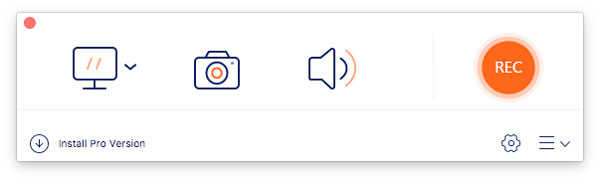
Parte 3: Como gravar Minecraft no iPhone/Android
Apeaksoft iOS Screen Recorder
O Minecraft também oferece a versão móvel chamada Minecraft Pocket Edition (Minecraft PE). Você também pode jogar jogos do Minecraft em seu telefone com esta versão mais leve. A maioria dos usuários de iOS não tem espaço de armazenamento suficiente. Se você deseja gravar todo o jogo do Minecraft, ou deseja obter recursos mais avançados, pode tentar Apeaksoft iOS Screen Recorder. Pode ser o seu melhor aplicativo de gravador de Minecraft. Todas as versões do iOS são suportadas.
- Grave Minecraft no iPhone executando iOS 17/16/15/14/13, etc.
- Transmita e grave vídeo e áudio de jogos em HD do iPhone / iPad / iPod para o PC.
- Sem limite de tempo máximo. Você pode gravar o Minecraft por horas ilimitadas.
- Ajuste o tamanho do quadro de vídeo, o formato e mais detalhes antes de exportar vídeos do Minecraft.
Passo 1 Faça o download gratuito e instale o Apeaksoft iOS Screen Recorder. Conecte seu iPhone e computador com a mesma rede Wi-Fi. Ative o recurso AirPlay ou Screen Mirroring no iPhone, conforme as instruções na tela.

Passo 2 Especifique os detalhes de espelhamento do iPhone no Configurações janela. Aqui você pode definir a resolução de vídeo, tamanho da tela e muito mais.

Passo 3 Jogue o jogo Minecraft no iPhone. Clique no círculo direito Registro para começar a gravar o Minecraft do iPhone no PC.

Passo 4 Ao parar a gravação móvel do Minecraft, você estará em uma nova janela. Verifique e altere o tamanho da gravação de vídeo, a pasta de saída e muito mais. Por fim, clique em Iniciar Exportação para salvar a gravação do Minecraft como MP4 do iPhone.

Gravador de tela Gravador de vídeo
Se você é um usuário do Android e instalou o Minecraft em seu telefone, pode contar com terceiros para capturar os destaques durante o jogo. Screen Recorder Video Recorder é um gravador de jogos tudo-em-um para o telefone Android. Garante fluência e alta qualidade do vídeo gravado. Além disso, também permite editar a gravação antes de exportar o vídeo. Por exemplo, você pode adicionar filtros, efeitos e até música ao vídeo. O vídeo de saída também é de alta qualidade. É um dos melhores gravadores de tela Android você pode encontrar.
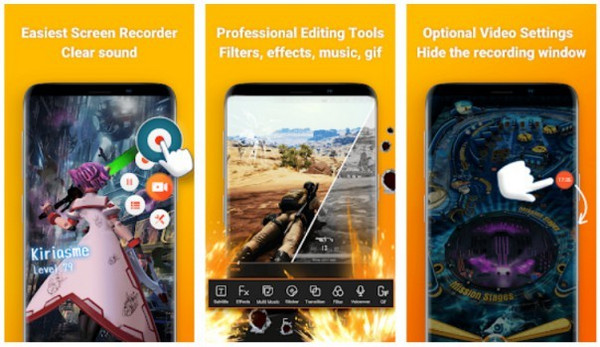
Parte 4: Perguntas frequentes sobre a gravação do Minecraft
Você pode gravar o Minecraft na área de trabalho sem baixar o software?
Se você não deseja instalar programas de terceiros em seu computador, pode usar um gravador de jogos online. Isto é Gravador de tela on-line gratuito da Apeaksoft que permite aos usuários gravar Minecraft no Mac e PC gratuitamente. Basta clicar Iniciar gravação para baixar seu iniciador primeiro. Mais tarde, você pode rastrear o Minecraft gratuitamente no seu computador. Embora haja uma marca d'água anexada no vídeo de saída.
Como gravar Minecraft no Android?
Não há recurso de gravação de tela integrado em telefones e tablets Android. Se quiser gravar Minecraft PE no Android sem fazer root, você pode usar Mobizen, AZ Screen Recorder, Game Screen Recorder e muito mais. Basta tocar no botão de sobreposição para gravar o Minecraft no Android.
Como gravar Minecraft no Xbox?
É um pouco complicado de gravar jogo Minecraft no Xbox. Você precisa usar uma placa de captura externa para gravar Minecraft enquanto joga, como Elgato Game Capture HD 60 S e mais. A propósito, se você deseja gravar o Minecraft no Xbox One, pode pressionar o botão Xbox para gravar clipes de jogo do Minecraft também.
Isso é tudo para gravar Minecraft no PC, Mac, iPhone e até no Android. Você pode gravar streaming de jogo do Minecraft sem atrasos no seu telefone ou computador com facilidade. Você tem alguma outra pergunta sobre Software de gravação Minecraft? Você pode entrar em contato conosco.



 iPhone Data Recovery
iPhone Data Recovery Recuperação do Sistema iOS
Recuperação do Sistema iOS Backup e restauração de dados do iOS
Backup e restauração de dados do iOS gravador de tela iOS
gravador de tela iOS MobieTrans
MobieTrans transferência do iPhone
transferência do iPhone Borracha do iPhone
Borracha do iPhone Transferência do WhatsApp
Transferência do WhatsApp Desbloqueador iOS
Desbloqueador iOS Conversor HEIC gratuito
Conversor HEIC gratuito Trocador de localização do iPhone
Trocador de localização do iPhone Data Recovery Android
Data Recovery Android Extração de dados quebrados do Android
Extração de dados quebrados do Android Backup e restauração de dados do Android
Backup e restauração de dados do Android Transferência telefônica
Transferência telefônica Recuperação de dados
Recuperação de dados Blu-ray
Blu-ray Mac limpador
Mac limpador Criador de DVD
Criador de DVD PDF Converter Ultimate
PDF Converter Ultimate Windows Password Reset
Windows Password Reset Espelho do telefone
Espelho do telefone Video Converter Ultimate
Video Converter Ultimate editor de vídeo
editor de vídeo Screen Recorder
Screen Recorder PPT to Video Converter
PPT to Video Converter Slideshow Maker
Slideshow Maker Free Video Converter
Free Video Converter Gravador de tela grátis
Gravador de tela grátis Conversor HEIC gratuito
Conversor HEIC gratuito Compressor de vídeo grátis
Compressor de vídeo grátis Compressor de PDF grátis
Compressor de PDF grátis Free Audio Converter
Free Audio Converter Gravador de Áudio Gratuito
Gravador de Áudio Gratuito Free Video Joiner
Free Video Joiner Compressor de imagem grátis
Compressor de imagem grátis Apagador de fundo grátis
Apagador de fundo grátis Upscaler de imagem gratuito
Upscaler de imagem gratuito Removedor de marca d'água grátis
Removedor de marca d'água grátis Bloqueio de tela do iPhone
Bloqueio de tela do iPhone Puzzle Game Cube
Puzzle Game Cube





